
En este tutorial, le mostraremos cómo instalar el controlador de impresora Canon en Ubuntu. Para aquellos de ustedes que no lo sabían, Canon es uno de los fabricantes de impresoras más grandes del mundo, lamentablemente canon nunca incluye el controlador de Linux/Ubuntu en cada producto que compramos, en otras palabras, el controlador de impresora solo está disponible en Windows y macOS.Canon lanzó algunos controladores de impresora para Linux, pero la mayoría de los propietarios de impresoras Canon no tuvieron suerte.
Este artículo asume que tiene al menos conocimientos básicos de Linux, sabe cómo usar el shell y, lo que es más importante, aloja su sitio en su propio VPS. La instalación es bastante simple y asume que se están ejecutando en la cuenta raíz, si no, es posible que deba agregar 'sudo ' a los comandos para obtener privilegios de root. Le mostraré la instalación paso a paso del controlador de impresora Canon en Ubuntu 20.04 (Focal Fossa). Puede seguir las mismas instrucciones para Ubuntu 18.04, 16.04 y cualquier otra distribución basada en Debian como Linux Mint.
Requisitos previos
- Un servidor que ejecuta uno de los siguientes sistemas operativos:Ubuntu 20.04, 18.04 y cualquier otra distribución basada en Debian como Linux Mint o Elementary OS.
- Se recomienda que utilice una instalación de sistema operativo nueva para evitar posibles problemas.
- Acceso SSH al servidor (o simplemente abra Terminal si está en una computadora de escritorio).
- Un
non-root sudo usero acceder alroot user. Recomendamos actuar como unnon-root sudo user, sin embargo, puede dañar su sistema si no tiene cuidado al actuar como root.
Instalar el controlador de la impresora Canon en Ubuntu
Paso 1. Primero, asegúrese de que todos los paquetes de su sistema estén actualizados ejecutando el siguiente apt comandos en la terminal.
sudo apt update sudo apt upgrade
Paso 2. Instalación del controlador de impresora Canon en Ubuntu Linux.
Ahora ejecutamos el siguiente comando para agregar el repositorio PPA a su sistema:
sudo add-apt-repository ppa:michael-gruz/canon sudo apt update
Si encuentra algún problema al instalar el comando PPA anterior, puede ejecutar el siguiente comando de repositorio PPA alternativo que se indica a continuación:
sudo add-apt-repository ppa:thierry-f/fork-michael-gruz
Una vez que se haya instalado correctamente, ahora abra su navegador web y cargue la siguiente dirección localhost. Ahora puede encontrar el nombre de su impresora y el número de modelo para configurar su impresora en el navegador interfaz web:
http://localhost:631/
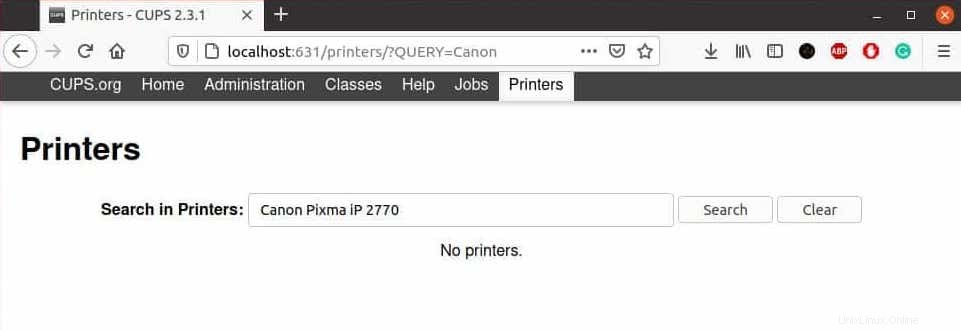
Busque la opción 'Agregar impresora' en la aplicación web. Haga clic en el cuadro de búsqueda en blanco y busque el modelo de su impresora. Cuando el nombre y el modelo de su impresora aparezcan en la resultado de la búsqueda, haga clic en el número de modelo para agregar la impresora a su sistema Ubuntu.
Si posee una impresora Canon multifunción con impresora y escáner, este método probablemente lo ayudará a instalar el controlador de su impresora en su Ubuntu Linux:
sudo apt install scangearmp2 sudo apt install cnijfilter2
Otro método, para instalar el controlador, por supuesto, debe saber qué serie tiene, aquí hay un ejemplo de instalación de Canon Pixma iP100 en ubuntu, para las otras series se puede ver a continuación:
sudo apt install cnijfilter-ip100series
¡Felicitaciones! Ha instalado Canon Driver correctamente. Gracias por usar este tutorial para instalar Canon Printer Driver en el sistema Ubuntu 20.04 LTS Focal Fossa. Para obtener ayuda adicional o información útil, le recomendamos que consulte el sitio web oficial Sitio web de Canon.